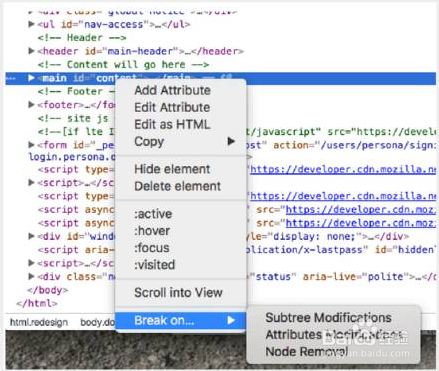14 个你可能不知道的 JavaScript 调试技巧
1、debugger除了 console.log, debugger是我们最喜欢、快速且肮脏的调试工具。执行代码后,Chrome会在执行时自动停止。你甚至可以把它封装成条件,只在需要时才运行。

2、用表格显示对象有时, 有一组复杂的对象要查看。可以通过 console.log查看并滚动浏览,亦或者使用 console.table展开,更容易看到正在处理的内容!
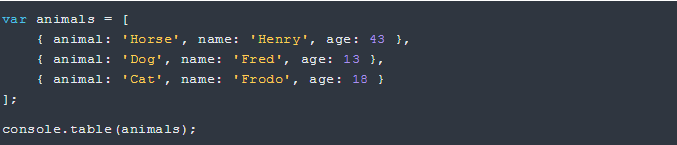

3、使用不同屏幕尺寸在桌面上安装不同移动设备模拟器非常棒,但现实确是不可行的。如何调整窗口大小呢?Chrome提供了所需的一切。跳到控制台并点击‘切换设备模式’按钮。观察窗口变化即可!
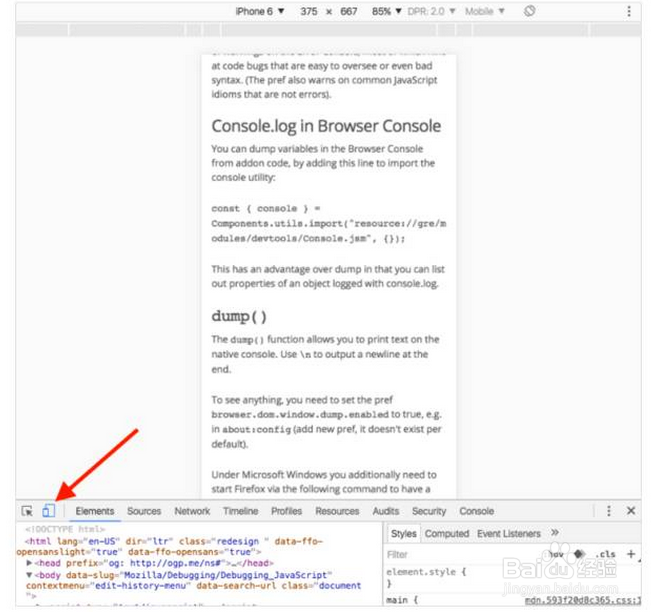
4、如何快速找到DOM元素在Elements面板中标记一个DOM元素,并在控制台中使用它。Chrome控制台会保留选择历史的最后五个元素,最终选择的首个元素被标记为 $0,第二个选择的元素为 $1,依此类推。如果您按照“item-4”,“item-3”,“item-2”,“item-1”,“item-0”的顺序选择以下标签,则可以在控制台中访问DOM节点:

5、使用console.time()和console.timeEnd()测试循环要得知某些代码的执行时间,特别是调试缓慢循环时,非常有用。 甚至可以通过给方法传入不同参数,来设置多个定时器。来看看它是怎么运行的:
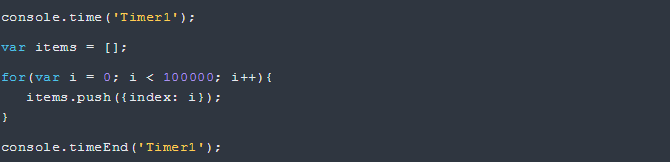

6、获取函数的堆栈跟踪信息使用JavaScript框架,会引入大量代码。创建视图并触发事件,最后你想了解函数调用的过程。由于JavaScript不是一个很结构化的语言, 有时候很难知道什么时候发生了什么。使用console.trace (仅仅只是在控制台中跟踪) 可以方便地调试JavaScript.想象一下,要查看第24行 car实例调用函数 funcZ的整个堆栈跟踪信息:可以看到 func1 调用 func2, func2 调用 func4。 Func4 创建了一个 Car 的实例,然后调用函数 car.funcX,依此类推。即使你认为自己的代码写的非常好,这依然很有用。假如你想改进自己的代码。获取跟踪信息和所有涉及的函数,每一项都可以点击,可以在他们之间来回切换。就像是给你提供了一个调用堆栈的选择列表。
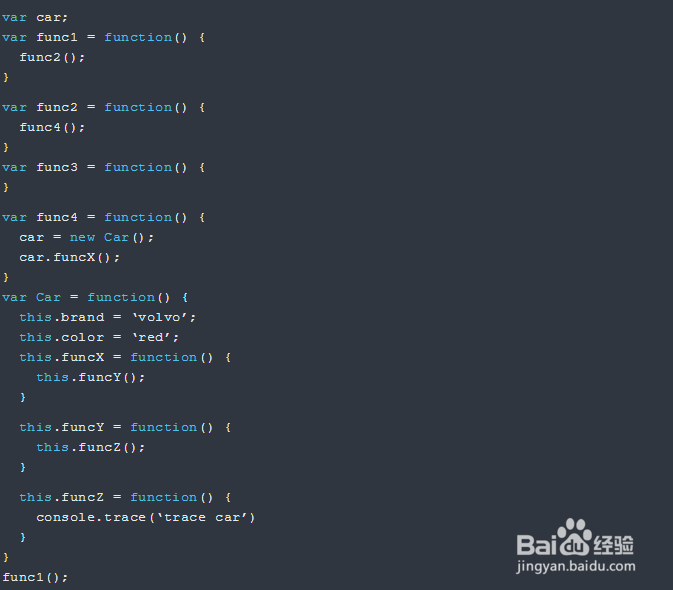

7、将代码格式化后再调试JavaScript有时代码会在生产环境出问题,但是你的source maps没有部署在生产环境上。不要怕。Chrome可以将您的JavaScript文件格式化。格式化后的代码虽然不像真实代码那样有用,但至少可以看到发生了什么。点击 Chrome控制台中的源代码查看器中的 {}按钮即可。
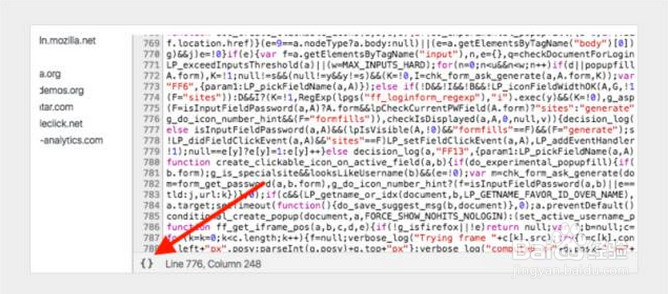
8、快速查找要调试的函数假设你要在函数中打断点,最常用的两种方式是:在控制台查找行并添加断点在代码中添加debugger在这两个解决方案中,您必须在文件中单击以调试特定行。使用控制台打断点可能不太常见。在控制台中使用 debug(funcName),当到达传入的函数时,代码将停止。这个调试方法很快, 但缺点是不适用于私有或匿名函数。但除了私有和匿名函数, 这可能是找到调试函数的最快方法。(注意:这个函数和 console.debug函数不是同一个东西。)在控制台中输入 debug(car.funcY),当调用 car.funcY时,将以调试模式停止:

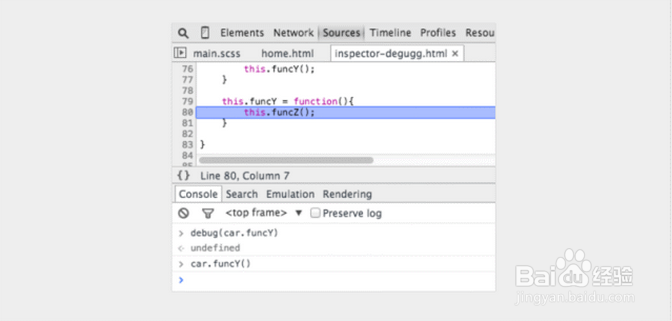
9、屏蔽不相关代码现在,我们经常在应用中引入几个库或框架。其中大多数都经过良好的测试且相对没有缺陷。 但是,调试器仍然会进入与调试任务无关的文件。解决方案是屏蔽不需要调试的脚本。当然可以包括你自己的脚本。

10、在复杂的调试过程中寻找重点在更复杂的调试中,我们有时希望输出很多行。可以做的就是保持良好输出结构,使用更多控制台函数,例如, console.log, console.debug, console.warn, console.info, console.error等等。然后,可以在控制台中快速浏览。但有时候,某些JavaScrip调试信息并不是你需要的。现在,可以自己美化调试信息了。在调试JavaScript时,可以使用CSS并自定义控制台信息:例如:在 console.log()中, 可以用 %s设置字符串, %i设置数字, %c设置自定义样式等等,还有很多更好的 console.log()使用方法。 如果使用的是单页应用框架,可以为视图(view)消息创建一个样式,为模型(models),集合(collections),控制器(controllers)等创建另一个样式。也许还可以像wlog,clog和mlog一样发挥想象力!
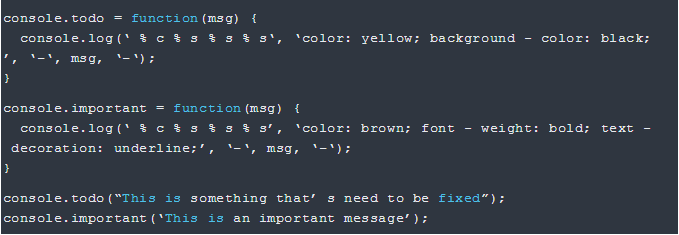

11、观察特定函数的调用及参数在Chrome控制台中,可以观察特定的函数。每次调用该函数,就会打印出传入的参数。这是查看传入函数参数的好方法。但是,如果控制台提示我们形参的数目就更好了。在上面的例子中,func1期望3个参数,但是只有传入了2个参数。如果在代码中没有处理这个参数,就很可能出错。

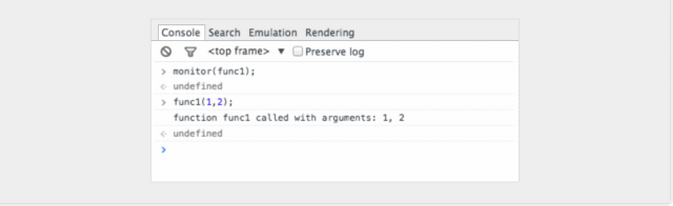
12、在控制台中快速访问元素控制台中比 querySelector更快的方法是使用美元符号, $('css-selector')将返回CSS选择器的第一个匹配项。 $$('css-selector')将返回所有匹配项。如果多次使用一个元素,可以把它保存为一个变量。
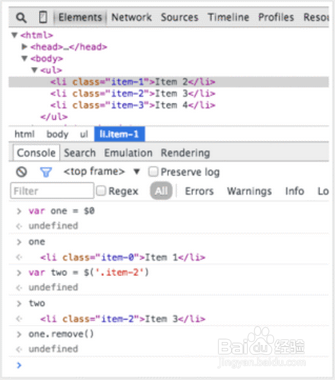
13、Postman 很棒(但Firefox更快)许多开发人员使用Postman查看ajax请求。Postman真的很优秀。但打开一个新的窗口,写入请求对象,然后再来测试它们,显得很麻烦。有时使用浏览器更容易。当你使用浏览器查看时,如果请求一个密码验证页面,不需要担心身份验证的cookie。下面看,在Firefox中如何编辑并重新发送请求。打开控制台并切换到network选项卡。右击所需的请求,然后选择编辑并重新发送。现在可以改变任何想要的改的。更改标题并编辑参数,然后点击重新发送。下面我用不同的属性发起的两次请求:

14、中断节点更改DOM是一个有趣的东西。有时候它会改变,你并不知道为什么。 但是,当您调试JavaScript时,Chrome可以在DOM元素发生更改时暂停。你甚至可以监视它的属性。在Chrome控制台中,右击该元素,然后在设置中选择中断: